3 Cara Mengetahui Jenis DDR RAM pada Laptop dan PC
Apabila anda mempunyai laptop ataupun PC dan ingin upgrade RAM tentu anda harus tahu jenis DDR yang terpasang saat ini.
Untuk mengetahui jenis DDR pada RAM laptop tidaklah sulit anda bisa menggunakan software bawaan atau dengan menggunakan software tambahan. Tinggal menyesuaikan mana yang paling mudah.
3) Apabila jendela CMD sudah tampil silahkan ketik atau copy perintah ini “wmic MemoryChip get BankLabel, Capacity, MemoryType, TypeDetail, Speed, Tag” tanpa tanda petik langung tekan Enter
Dan dapat dilihat pada kolom Memory Tipe terdapat kode angka. Anda bisa melihat arti kodenya berikut ini.
Kode arti tipe RAM pada laptop :
20 = DDR
21 = DDR2
22 = DDR2 FB-DIMM
24 = DDR3
25 = FBD2
1) Langkah pertama silahkan unduh programnya pada link unduh CPU-Z
2) Setelah selesai mengunduh berikutnya install langsung programnya sampai selesai dan jalankan programnya. Maka akan tampil seperti tampilan dibawah ini.
Untuk mengetahui jenis DDR pada RAM laptop tidaklah sulit anda bisa menggunakan software bawaan atau dengan menggunakan software tambahan. Tinggal menyesuaikan mana yang paling mudah.
 |
| Cara Mengetahui Jenis DDR RAM pada Laptop |
Mungkin anda pernah mendengar istilah DDR1, DDR2, DDR3 atau DDR4 pada RAM yang terpasang sebuah perangkat laptop ataupun PC.
Apa yang membedakan dari berbagai macam DDR pada RAM diatas?
Secara sekilas dapat disimpulkan dari perbedaan DDR pada RAM tersebut adalah dari segi kecepatan tranfers data jauh lebih baik dan dari segi konsumsi daya RAM yang lebih tinggi DDRnya maka lebih hemat.
Lantas bagaiamana cara mengetahui dan memastikan bahwa RAM yang terpasang pada laptop itu menggunakan DDR3 atau DDR4?
Berikut ini panduannya yang bisa anda lakukan untuk mengetahuinya.
Cara ini tidak perlu menggunakan atau menambah software lain. Tinggal menjalankan perintah yang tidak sampai 1 menit.
Berikut ini Langkah-langkahnya :
1) Pertama tekan tombol Ctrl+Shift+Esc secara bersamaan
2) Setelah muncul jendela Task Manager klik pada tab Performance
Apa yang membedakan dari berbagai macam DDR pada RAM diatas?
Secara sekilas dapat disimpulkan dari perbedaan DDR pada RAM tersebut adalah dari segi kecepatan tranfers data jauh lebih baik dan dari segi konsumsi daya RAM yang lebih tinggi DDRnya maka lebih hemat.
Lantas bagaiamana cara mengetahui dan memastikan bahwa RAM yang terpasang pada laptop itu menggunakan DDR3 atau DDR4?
Berikut ini panduannya yang bisa anda lakukan untuk mengetahuinya.
Cara Mengetahui Jenis DDR pada RAM laptop atau PC
Untuk memastikan jenis DDR yang terpasang pada RAM silahkan pilih cara yang paling mudah dan paling simple dari uraian dibawah ini.1. Menggunakan menu Task Manager.
Cara yang pertama paling mudah adalah menggunakan menu Task Manager. Apabila anda sudah memakai windows 10 atau 11 cara ini merupakan cara paling mudah.Cara ini tidak perlu menggunakan atau menambah software lain. Tinggal menjalankan perintah yang tidak sampai 1 menit.
Berikut ini Langkah-langkahnya :
1) Pertama tekan tombol Ctrl+Shift+Esc secara bersamaan
2) Setelah muncul jendela Task Manager klik pada tab Performance
Pada gambar diatas menunjukkan bahwa perangkat ini menggunakan RAM dengan tipe DDR3.
Sangat mudah bukan tanpa harus membuka casing atau perangkat laptop anda. Jadi Ketika membeli tinggal menyebutkan jenis RAM dengan tipe DDR yang telah anda lihat.
Berikut ini cara menggunakannya dengan perintah CMD
1) Langkah pertama silahkan tekan tombol keyboard logo Windows + R
2) Setelah tampil jendela Run pada kotak ketik “cmd” lalu tekan Enter
Sangat mudah bukan tanpa harus membuka casing atau perangkat laptop anda. Jadi Ketika membeli tinggal menyebutkan jenis RAM dengan tipe DDR yang telah anda lihat.
2. Cara berikutnya adalah menggunakan CMD
Cara yang berikutnya adalah menggunakan fitur Command Prompt pada windows cara ini juga sangat simple tinggal ketik atau copy perintah yang diperlukan.Berikut ini cara menggunakannya dengan perintah CMD
1) Langkah pertama silahkan tekan tombol keyboard logo Windows + R
2) Setelah tampil jendela Run pada kotak ketik “cmd” lalu tekan Enter
3) Apabila jendela CMD sudah tampil silahkan ketik atau copy perintah ini “wmic MemoryChip get BankLabel, Capacity, MemoryType, TypeDetail, Speed, Tag” tanpa tanda petik langung tekan Enter
Dan dapat dilihat pada kolom Memory Tipe terdapat kode angka. Anda bisa melihat arti kodenya berikut ini.
Kode arti tipe RAM pada laptop :
20 = DDR
21 = DDR2
22 = DDR2 FB-DIMM
24 = DDR3
25 = FBD2
3. Menggunakan aplikasi CPU-Z
Apabila kedua cara diatas masih belum bisa dijalankan pada laptop anda. Sebaiknya silahkan install program CPU-Z ini pada laptop anda. Program ini ukurannya kecil sehingga tidak terlalu memakan space laptop anda.1) Langkah pertama silahkan unduh programnya pada link unduh CPU-Z
2) Setelah selesai mengunduh berikutnya install langsung programnya sampai selesai dan jalankan programnya. Maka akan tampil seperti tampilan dibawah ini.
3) Untuk mengetahui DDR RAM silahkan klik pada tab menu Memory dan seperti anda lihat pada kolom type terdapat jenis DDR RAM yang digunakan seperti pada gambar dibawah ini.
Selain melihat jenis DDR pada RAM CPU-Z ini juga bisa digunakan untuk mengecek jenis processor, Mainboard, dan Grafic atau VGA yang dipakai. Jadi dengan satu aplikasi bisa melihat data-data penting hardware yang terpasang.
Itulah tiga acara untuk mengecek jenis DDR pada RAM laptop atau PC. Jadi sebaiknya sebelum membeli jenis RAM pada laptop anda sebaiknya anda tahu terlebih dahulu jenis DDR yang digunakan.
Jangan sampai salah beli karena harga RAM juga tidak murah.
Cara yang lebih baik apabila anda awam tentang RAM laptop, anda bisa bertanya pada teman yang paham atau langsung ke teknisi laptop atau computer itu akan lebih baik.
Itulah tiga acara untuk mengecek jenis DDR pada RAM laptop atau PC. Jadi sebaiknya sebelum membeli jenis RAM pada laptop anda sebaiknya anda tahu terlebih dahulu jenis DDR yang digunakan.
Jangan sampai salah beli karena harga RAM juga tidak murah.
Cara yang lebih baik apabila anda awam tentang RAM laptop, anda bisa bertanya pada teman yang paham atau langsung ke teknisi laptop atau computer itu akan lebih baik.



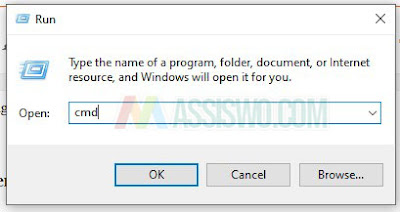
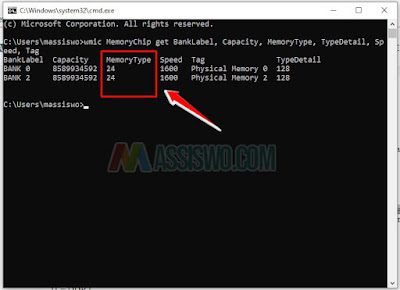


Posting Komentar untuk "3 Cara Mengetahui Jenis DDR RAM pada Laptop dan PC"
--> Berkomentarlah secara bijak dan sopan
--> Berkomentar dengan url ( mati / hidup ) tidak akan di publish